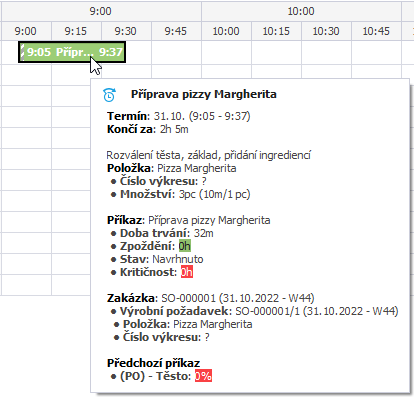Obecné informace
Evidence Časový plán zakázek zobrazuje pohled na jednotlivé výskyty příkazů (dle zakázek) formou kalendáře.
Výskyty přiřazení příkazů se do kalendáře načítají dle data zahájení a data ukončení. Informace o zahájení a ukončení je možné dohledat na formuláři příkazu (dle zakázky), případně v tooltipu vybraného záznamu.
Evidenci Časový plán zakázek lze spustit z navigace sekce Plánování (APS) > Časový plán zakázek.
Zvýraznění u evidence časový plán zakázek
Barevné zvýraznění příkazů
Barevné zvýraznění událostí v kalendáři je dáno v závislosti na výběru z rozbalovacího seznamu nacházejícího se na kartě Zobrazení ve skupině Operace nad pohledem. K dispozici jsou tyto možnosti:
- Zpoždění - Jednotlivé záznamy jsou obarveny dle zpoždění souvisejícího příkazu.
- Proveditelnost - Jednotlivé záznamy jsou obarveny dle proveditelnosti souvisejícího příkazu.
- Kritičnost - Jednotlivé záznamy jsou obarveny dle kritičnosti souvisejícího příkazu.
- Status - Jednotlivé záznamy jsou obarveny dle statusu souvisejícího příkazu.
- Priorita - Jednotlivé záznamy jsou obarveny dle priority souvisejícího výrobního požadavku.
- Sekvence - Záznamy mající stejnou nadřazenou operaci příkazu jsou obarveny stejnou barvou.
| Pole | Barva záznamu | Význam |
|---|---|---|
| Zpoždění | Nedojde ke zpoždění příkazu, tzn. Zpoždění < 0. | |
| Dojde ke zpoždění příkazu o méně než jeden den, tzn. Zpoždění <= 1d a zároveň Zpoždění > 0h. | ||
| Dojde ke zpoždění příkazu o více než jeden den a méně než pět dní, tzn. Zpoždění <= 5d a zároveň Zpoždění > 1d. | ||
| Dojde ke zpoždění příkazu o více než pět dní, tzn. Zpoždění > 5d. | ||
| Kritičnost | Kritičnost příkazu <= 0. | |
| Kritičnost příkazu > 0 a zároveň Kritičnost příkazu <= 2. | ||
| Kritičnost příkazu > 2 a zároveň Kritičnost příkazu <= 7. | ||
| Kritičnost příkazu > 7 a zároveň Kritičnost příkazu <999. | ||
| Kritičnost příkazu >= 999. | ||
| Proveditelnost | Proveditelný příkaz. | |
| Neproveditelný příkaz. | ||
| Status | Status příkazu je navrhnuto. | |
| Status příkazu je schváleno. | ||
| Status příkazu je potvrzeno. | ||
| Status příkazu je dokončeno. | ||
| Status příkazu je uzavřeno. | ||
| Priorita | Priorita výrobního požadavku <50. | |
| Priorita výrobního požadavku >= 50. | ||
| Priorita výrobního požadavku >= 75. |
Ohraničení záznamů
Význam ohraničení záznamů je dán následující tabulkou:
| Ohraničení | Význam |
|---|---|
| Aktuálně vybraný záznam v kalendáři. | |
| Záznamy mající stejný zdroj jako aktuálně vybraný záznam. |
Status příkazů
Pruh v levé části záznamu symbolizuje stav souvisejícího příkazu:
| Barva pruhu | Status |
|---|---|
| Navrhnuto | |
| Schváleno | |
| Potvrzeno | |
| Dokončeno | |
| Uzavřeno |
Zobrazení přeskočených časů
Šrafování v horní části záznamu symbolizuje čas, kdy se na příkazu nepracuje z důvodu omezení kalendáři.
Filtrování u evidence časový plán zakázek
U evidence časový plán zakázek je umožněno fulltextové vyhledávání, díky kterému lze filtrovat dle názvu zakázky či výrobního požadavku. Filtrování je k dispozici na kartě Domů ve skupině Filtrování.
Dále je umožněno filtrování na základě seznamů výrobních požadavků. Výběrem seznamu z nabídky rozbalovacího seznamu dojde k vyfiltrování pouze těch záznamů, jejichž výrobní požadavek patří do tohoto seznamu. Filtrování je k dispozici na kartě Zobrazení ve skupině Operace nad pohledem.
Funkce u evidence časový plán zakázek
Následující tabulka popisuje akce, které mají oprávnění uživatelé systému u evidence Časový plán zakázek k dispozici na kartě Domů ve skupině Akce nebo přes kontextové menu.
| Tlačítko | Název | Význam |
|---|---|---|
| Otevřít zakázky | Otevře všechny zakázky související s tímto příkazem (dle zakázky). | |
| Otevřít operaci | Otevře operaci vytěžující na základě které byl naplánován tento příkaz (dle zakázky). | |
| Otevřít zdroj | Otevře zdroj(e), na které jsou naplánovány tyto příkaz (dle zakázky). | |
| Zobrazit předcházející příkazy | Zobrazí všechny příkazy předcházející v rámci výrobního procesu tento příkaz (dle zakázky). | |
| Následující příkaz | Přejde na záznam nadcházející v rámci výrobního procesu tento příkaz (dle zakázky). | |
| Předchozí příkaz | Přejde na záznam předcházející v rámci výrobního procesu tento příkaz (dle zakázky). | |
| Otevřít výkres | Otevře výkres položky výrobního požadavku tohoto příkazu (dle zakázky) (URL adresa je nastavena v rámci Konfigurace APS nebo prostřednictvím pole Uri výkresu, viz Struktura formuláře položka). | |
| Zobrazit diagram | Zobrazí diagram položky nad kterou je naplánován příkaz. Více zde. | |
| Změnit status příkazu | Změní status příkazu. Výběr se provádí kliknutím na požadovanou položku z nabídky rozbalovacího seznamu. |
Následující tabulka popisuje akce, které mají oprávnění uživatelé systému u evidence Časový plán zakázek k dispozici na kartě Zobrazení ve skupině Operace nad pohledem nebo přes kontextové menu.
| Tlačítko | Název | Význam |
|---|---|---|
| Zobrazit všechny příkazy \ Zobrazit pouze nedokončené příkazy | Akce Zobrazit všechny příkazy zobrazí v časovém plánu všechny příkazy (dle zakázky). Akce Zobrazit pouze nedokončené příkazy zobrazí pouze příkazy (dle zakázky) jejichž příkazy nejsou ve statusu Dokončeno, tzn. jsou ve statusu Navrhnuto, Schváleno nebo Potvrzeno. |
Tipy pro evidenci časový plán zakázek
Tooltip nad záznamem
Při najetí kurzorem myši na událost v kalendářovém pohledu se zobrazí podrobné informace o příkazu např. jeho termín, informace o hlavní položce příkazu, informace o příkazu a operaci jemu nadřazené (v případě operace typu sekvence), informace o zakázce, výrobním požadavku, položce výrobního požadavku a jejím výkresu, informace o předchozím příkazu a také informace o zdrojích, na kterých je příkaz prováděn.